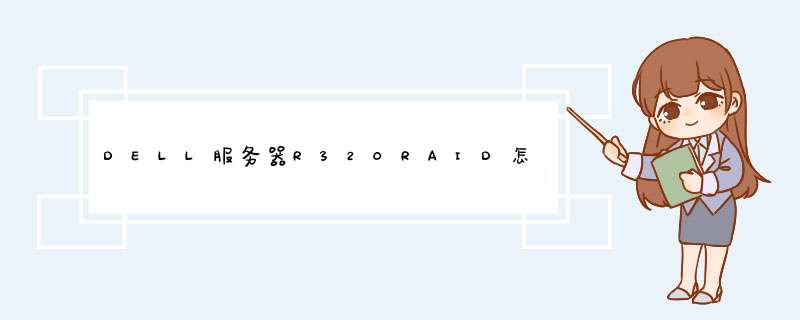
DELL服务器R320RAID设置的操作方法和步骤如下:
1、首先,启动服务器进行自检,并在出现提示时按“ctrl + R”进入RAID BIOS界面,如下图所示,然后进入下一步。
2、其次,完成上述步骤后,按向上和向下键停留在“PERC H310”上。 按F2打开操作菜单。 选择“Create New VD”选项进入raid创建界面,见下图,然后进入下一步。
3、接着,完成上述步骤后,根据下图选择RAID5,使用TAB键向下移动到硬盘并按空格键打X。必须选择所有的三个盘,然后移动到Initialize来打X,选择“OK”选项以完成操作,如下图所示,然后进入下一步。
4、最后,完成上述步骤后,DELL服务器R320RAID就设置好了,如下图所示。这样,问题就解决了。
1、制作磁盘阵列(RAID,Redundant Array of Independent Disks),可以有以下操作:
2、在Adaptec磁盘阵列控制器上创建Raid(容器),在这种阵列卡上创建容器的步骤如下(注意:请预先备份您服务器上的数据,配置磁盘阵列的过程将会删除服务器硬盘上的所有数据!):
3、第1步,首先当系统在自检的过程中出现提示时,同时按下“Ctrl+A”组合键。进入所示的磁盘阵列卡的配置程序界面。
4、第2步,然后选择“Container configuration utility”,进入所示配置界面。
5、第3步,选择“Initialize Drivers“选项去对新的或是需要重新创建容器的硬盘进行初始化(注意: 初始话硬盘将删去当前硬盘上的所有数据),按回车后进入所示界面。在这个界面中出现了RAID卡的通道和连接到该通道上的硬盘,使用“Insert”键选中需要被初始化的硬盘(具体的使用方法参见界面底部的提示,下同)。
6、第4步,全部选择完成所需加入阵列的磁盘后,按加车键,系统键弹出所示警告提示框。提示框中提示进行初始化操作将全部删除所选硬盘中的数据,并中断所有正在使用这些硬盘的用户。
7、第5步,按“Y”键确认即可,进入所示配置主菜单(Main Menu)界面。硬盘初始化后就可以根据您的需要,创建相应阵列级别(RAID1,RAID0等)的容器了。这里我们以RAID5为例进行说明。在主菜单界面中选择“Create container”选项。
欢迎分享,转载请注明来源:夏雨云

 微信扫一扫
微信扫一扫
 支付宝扫一扫
支付宝扫一扫
评论列表(0条)